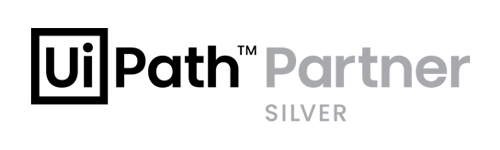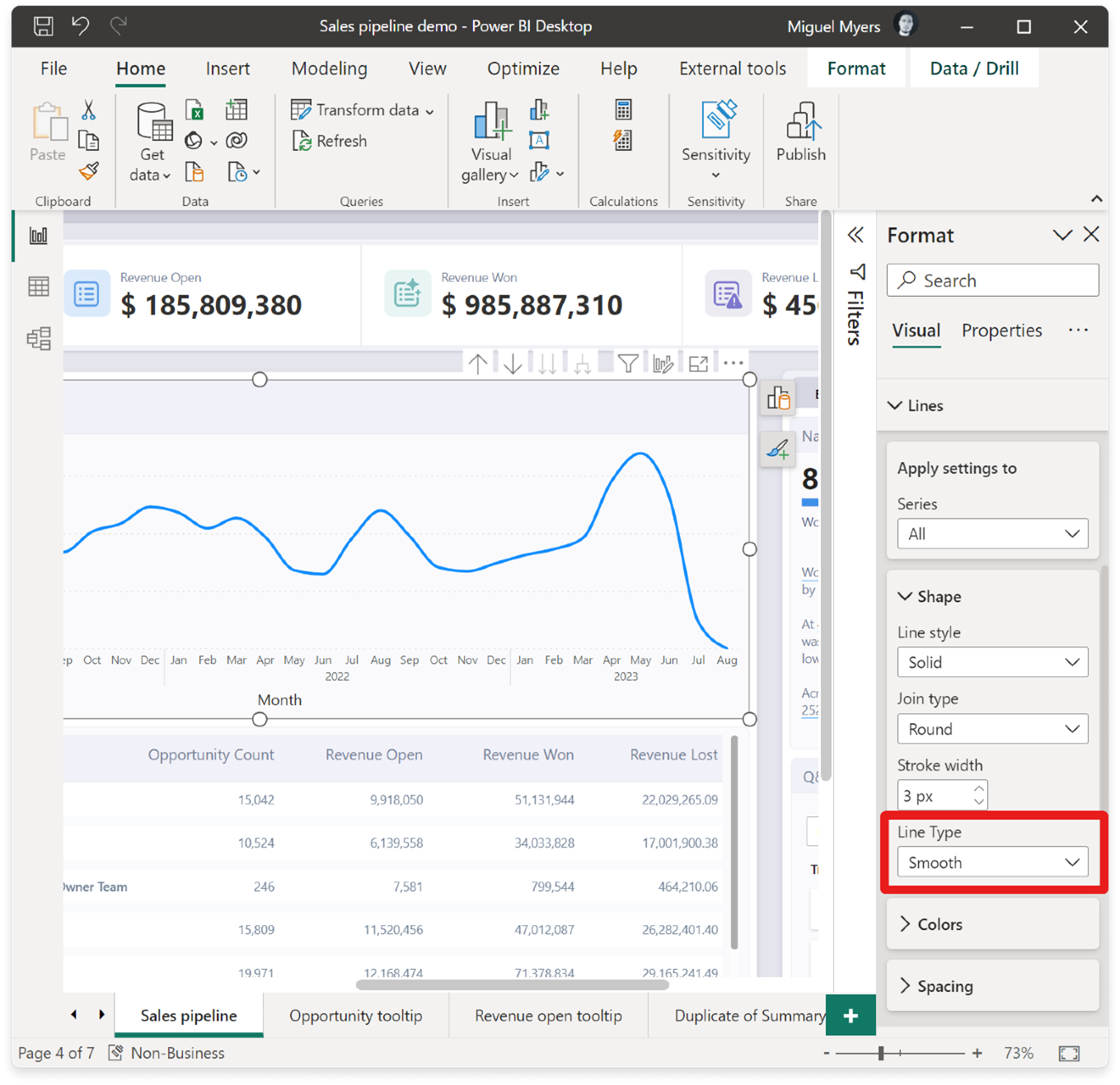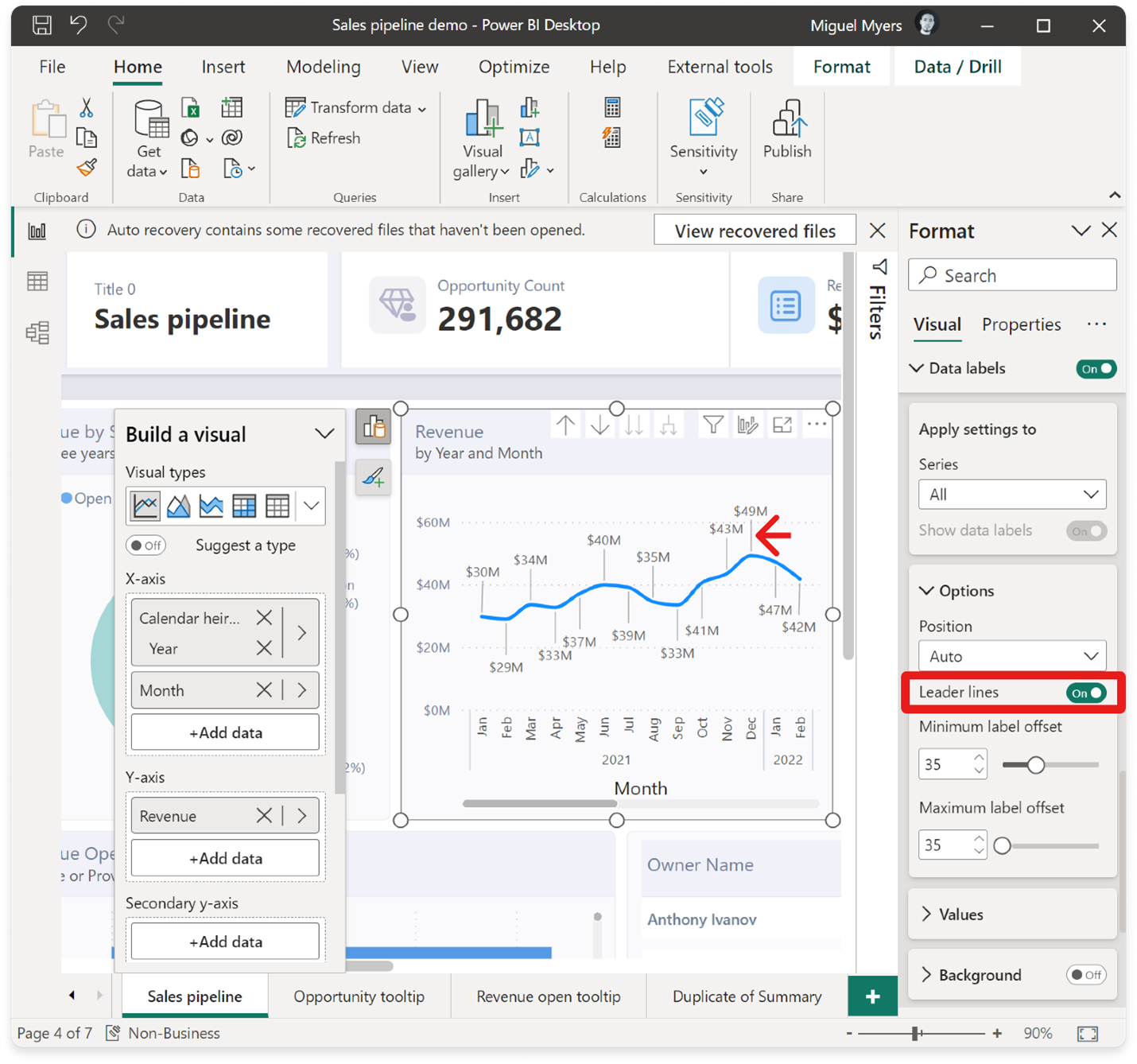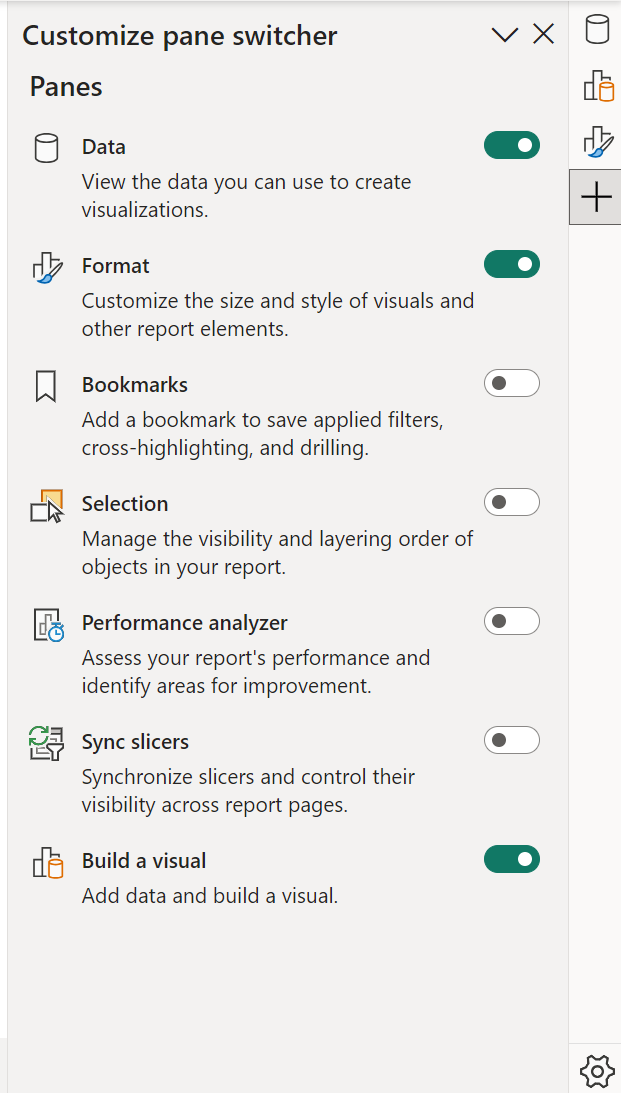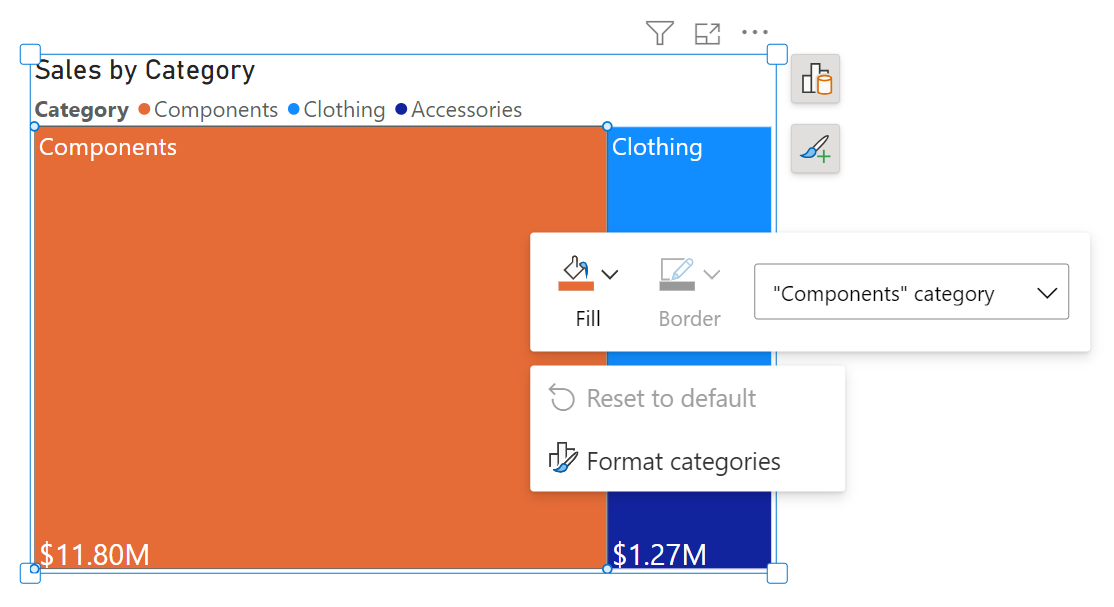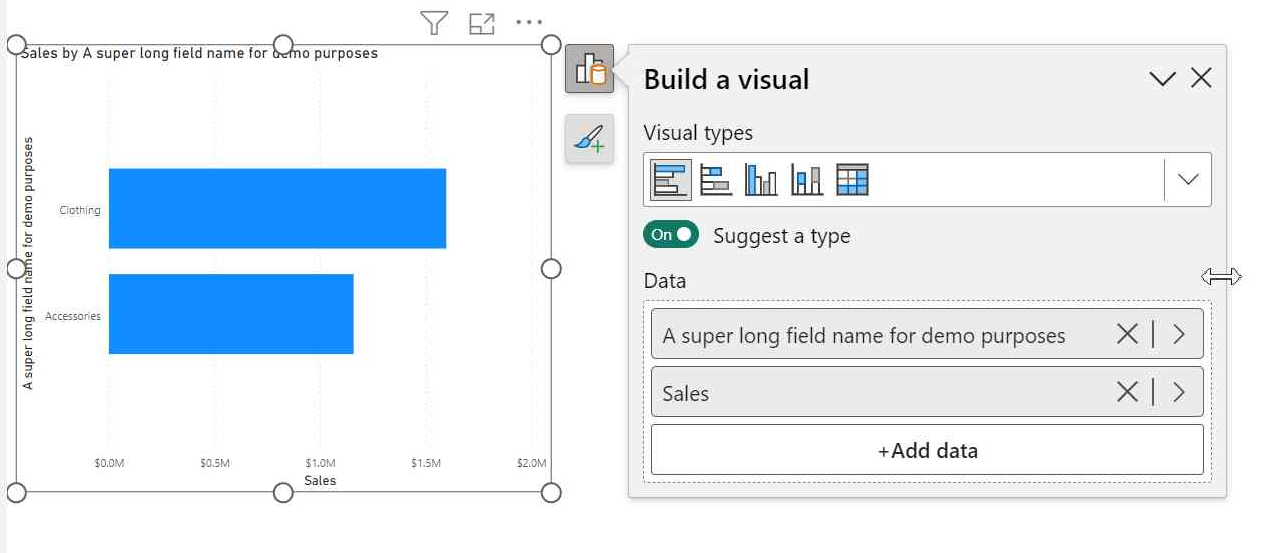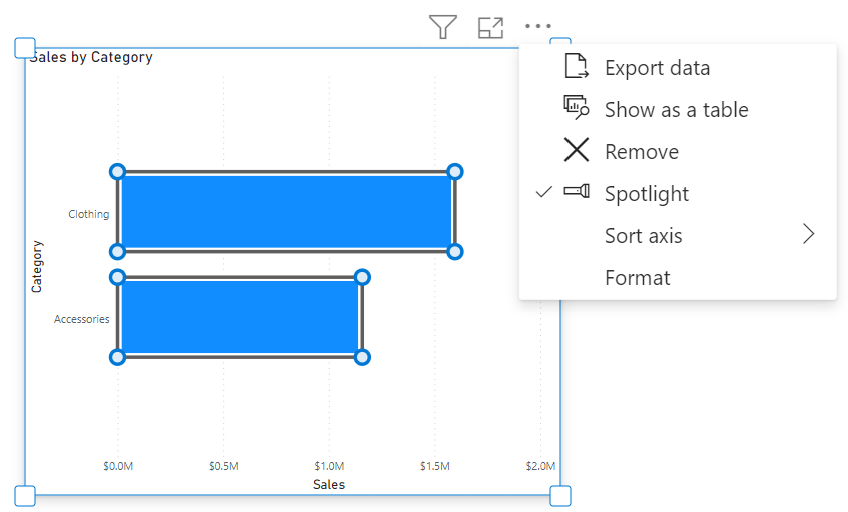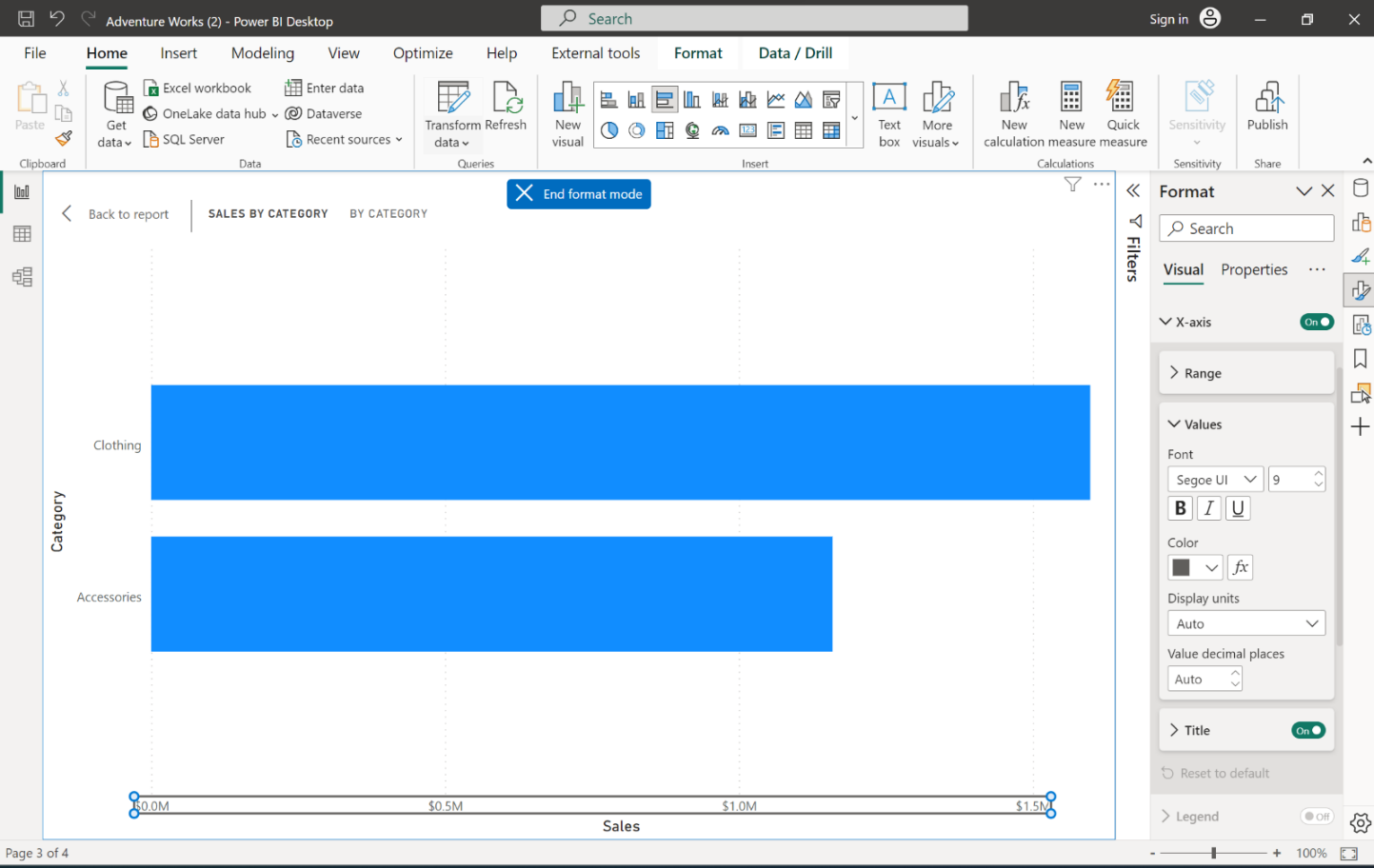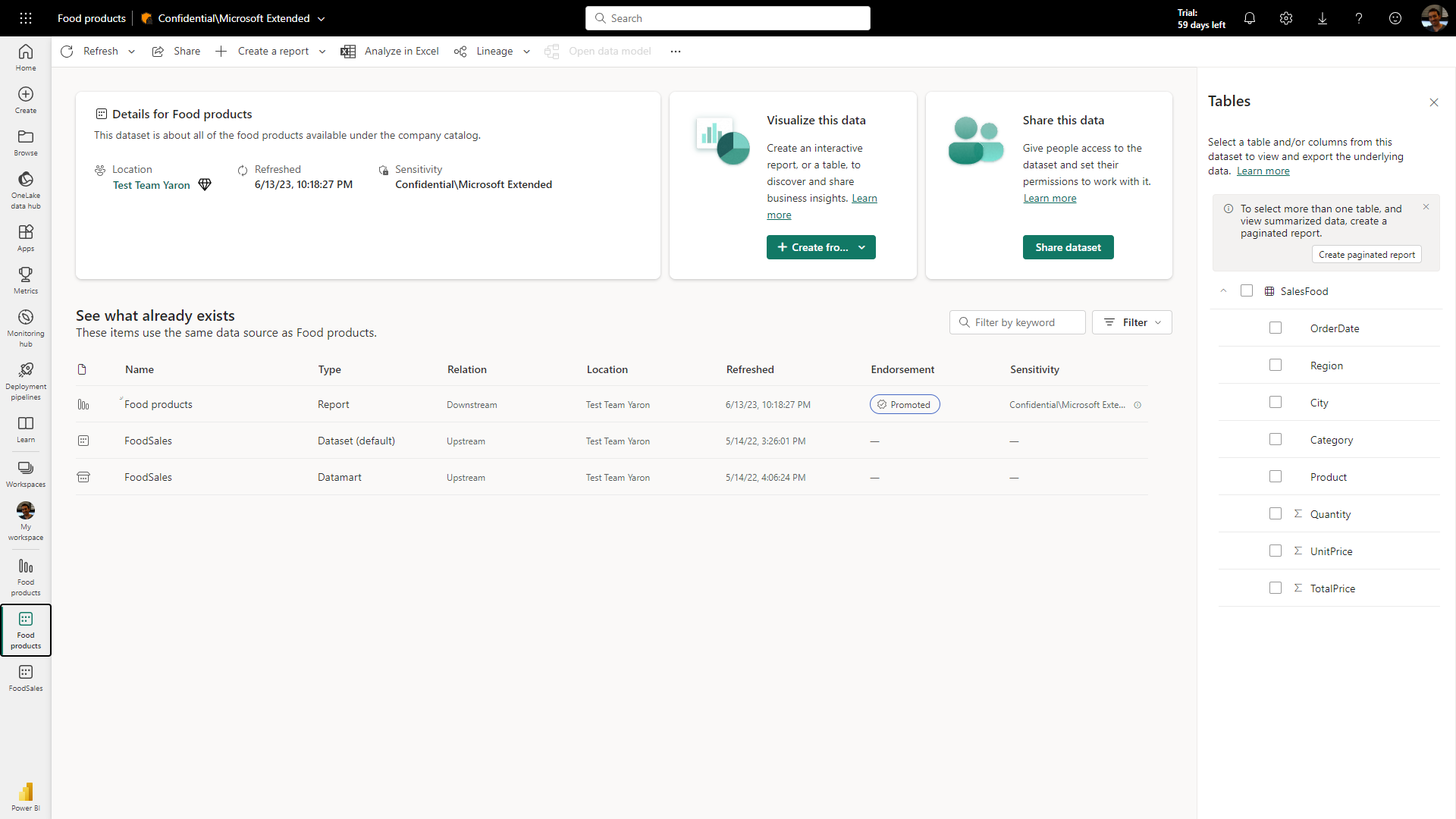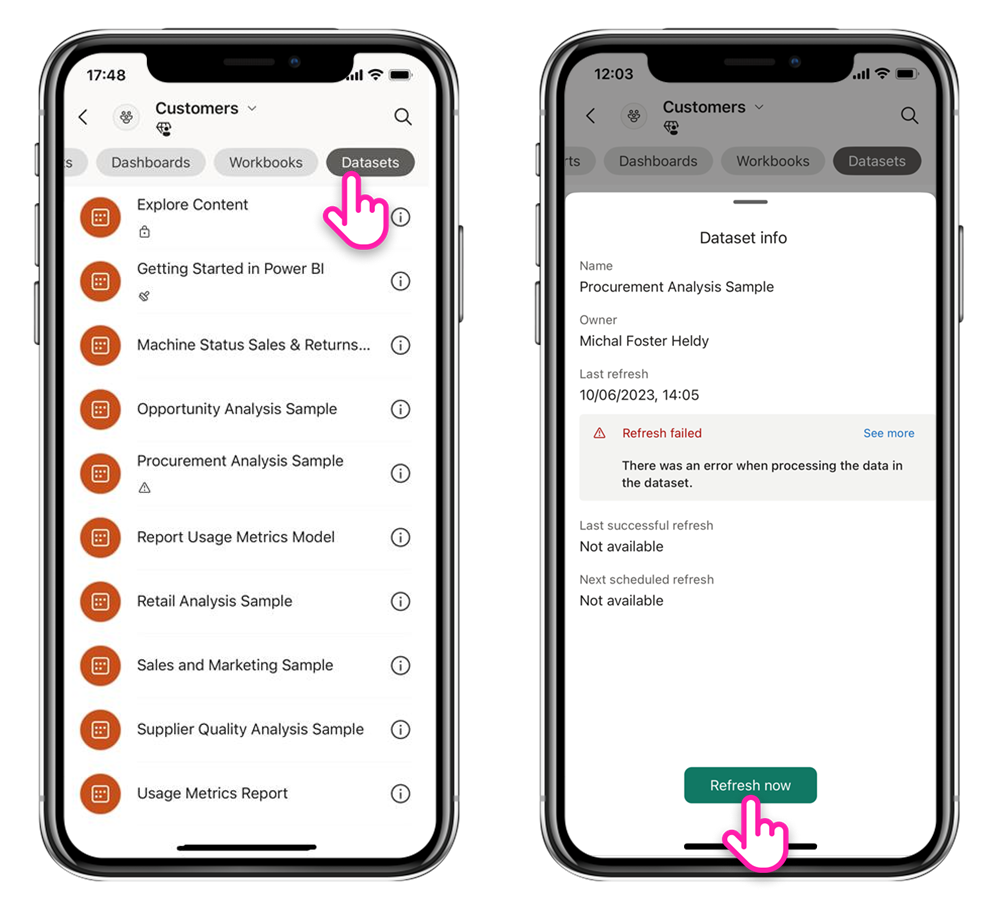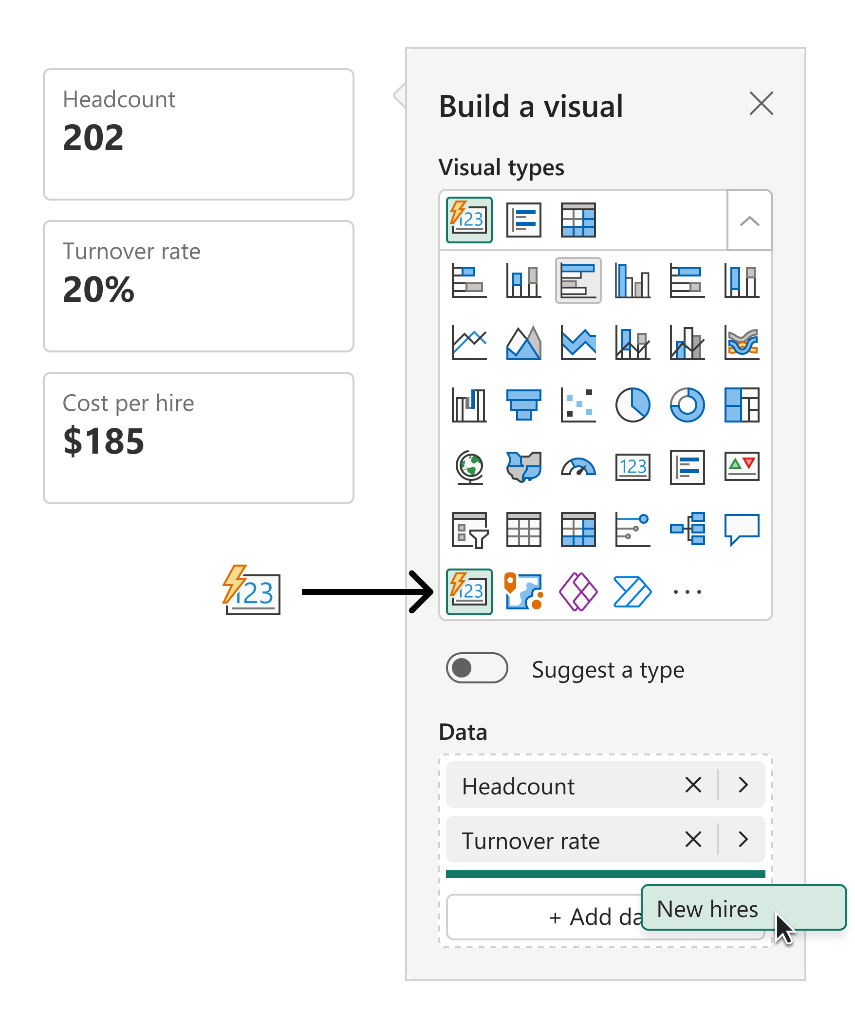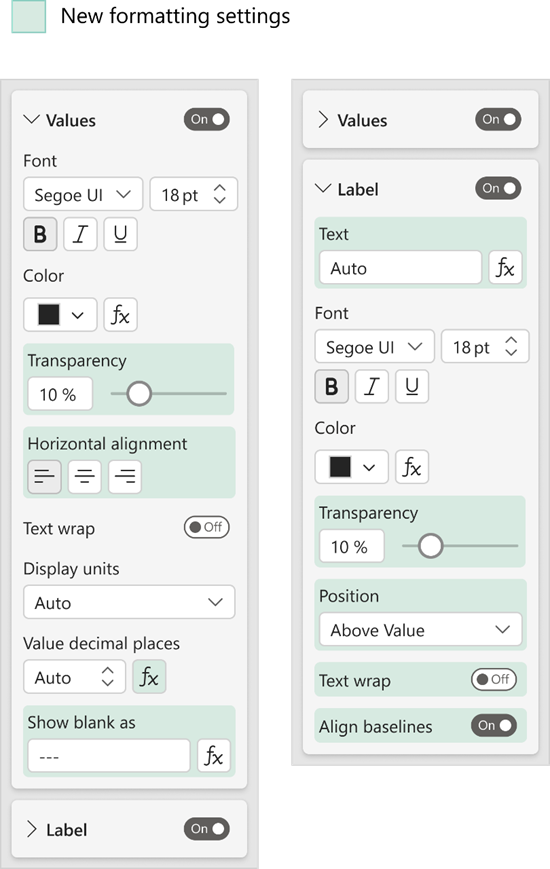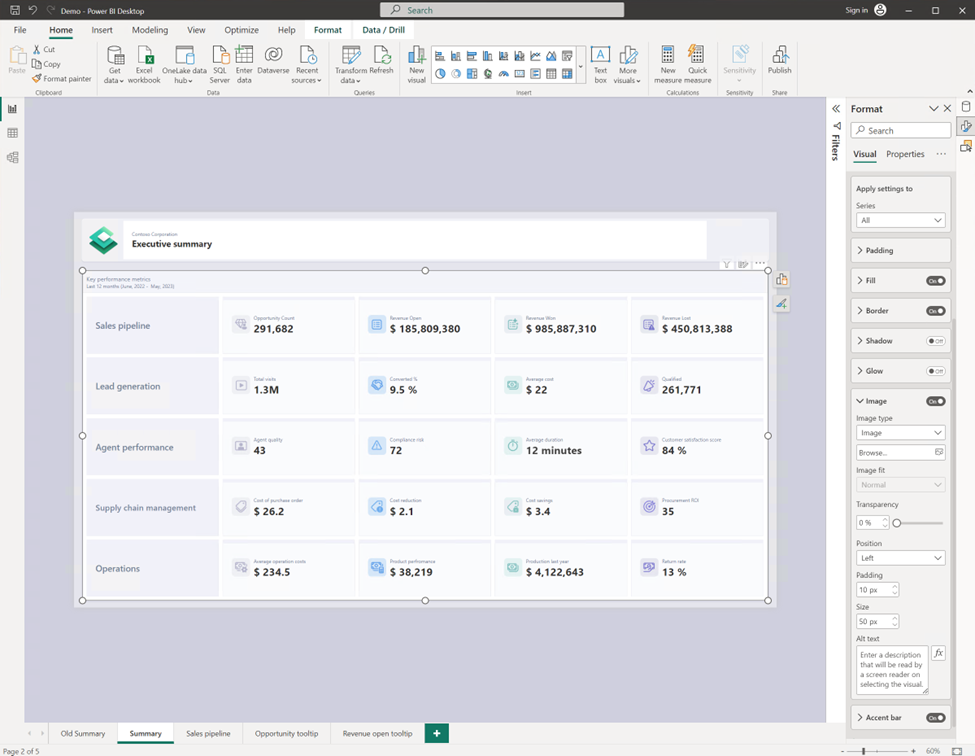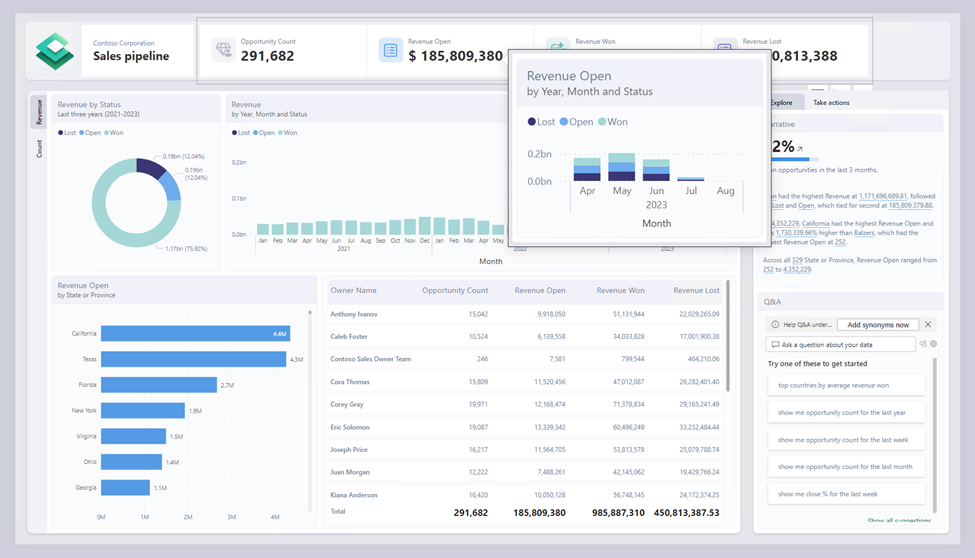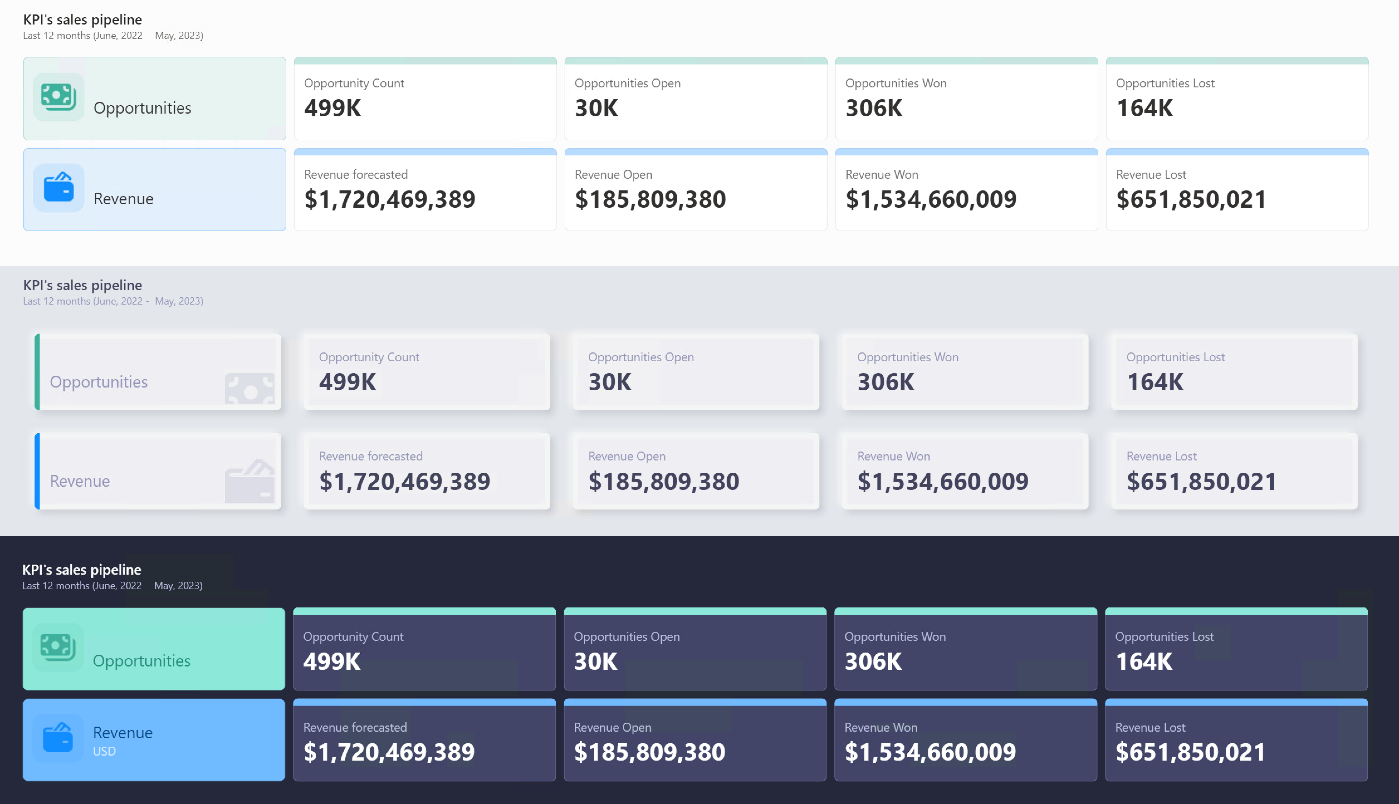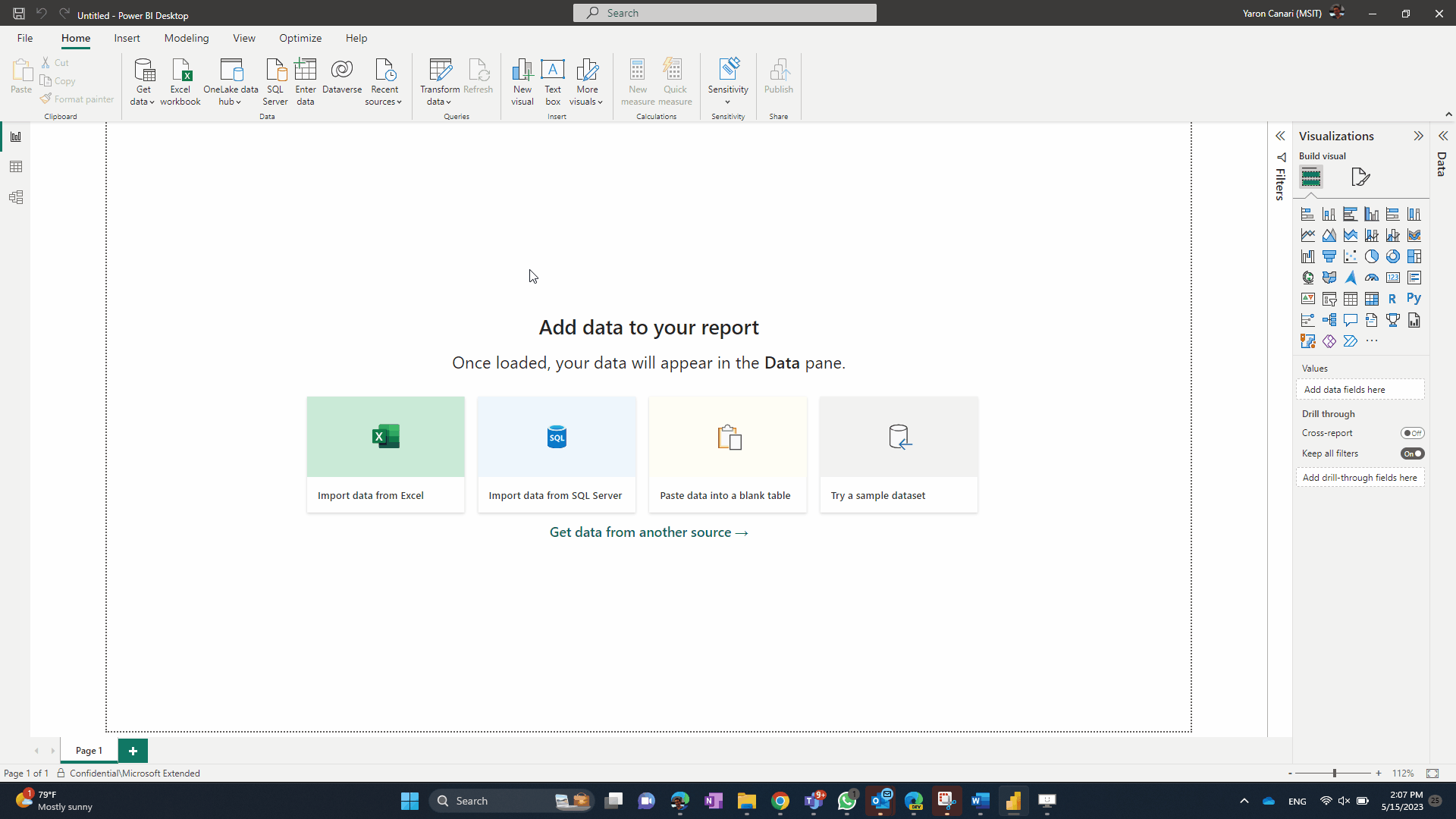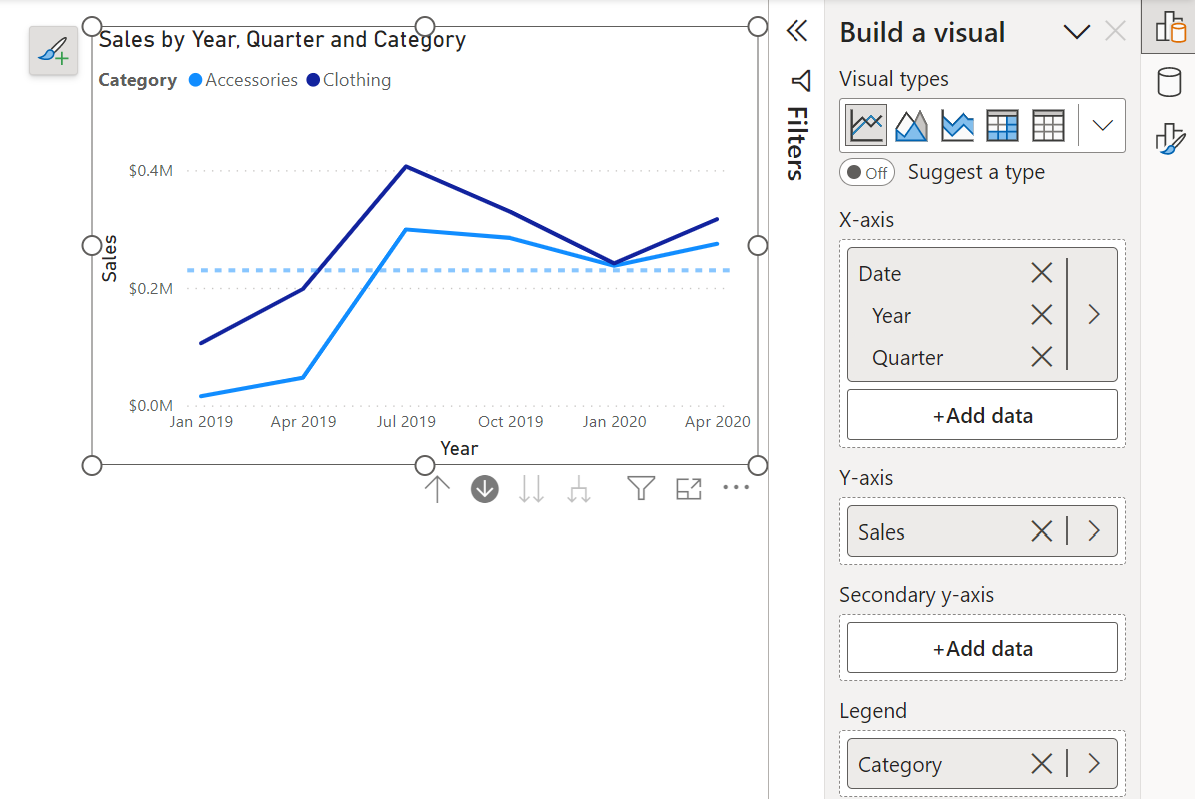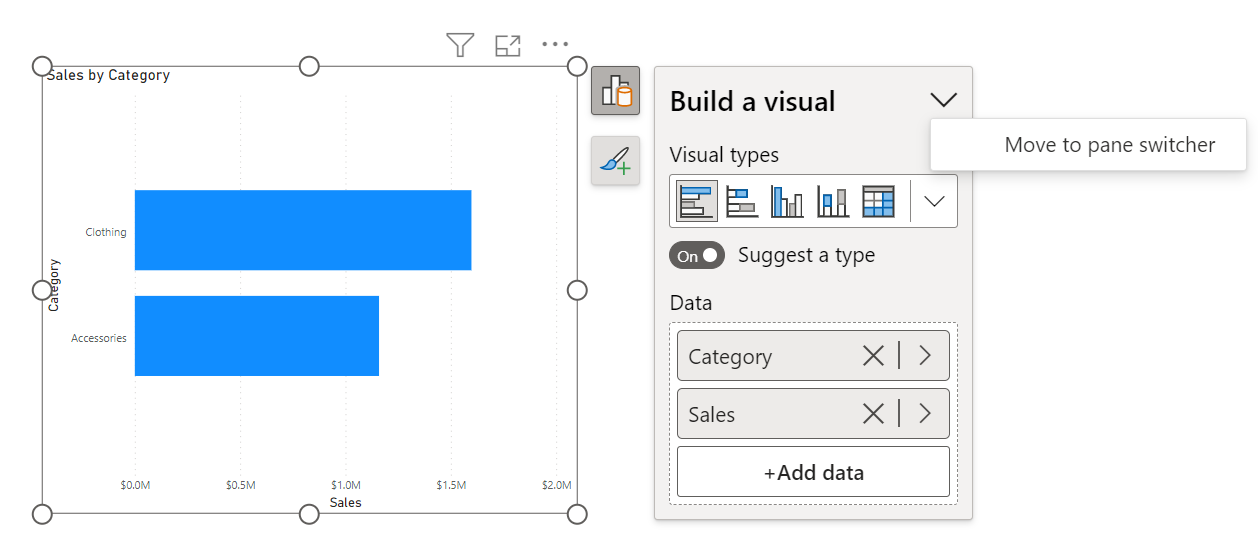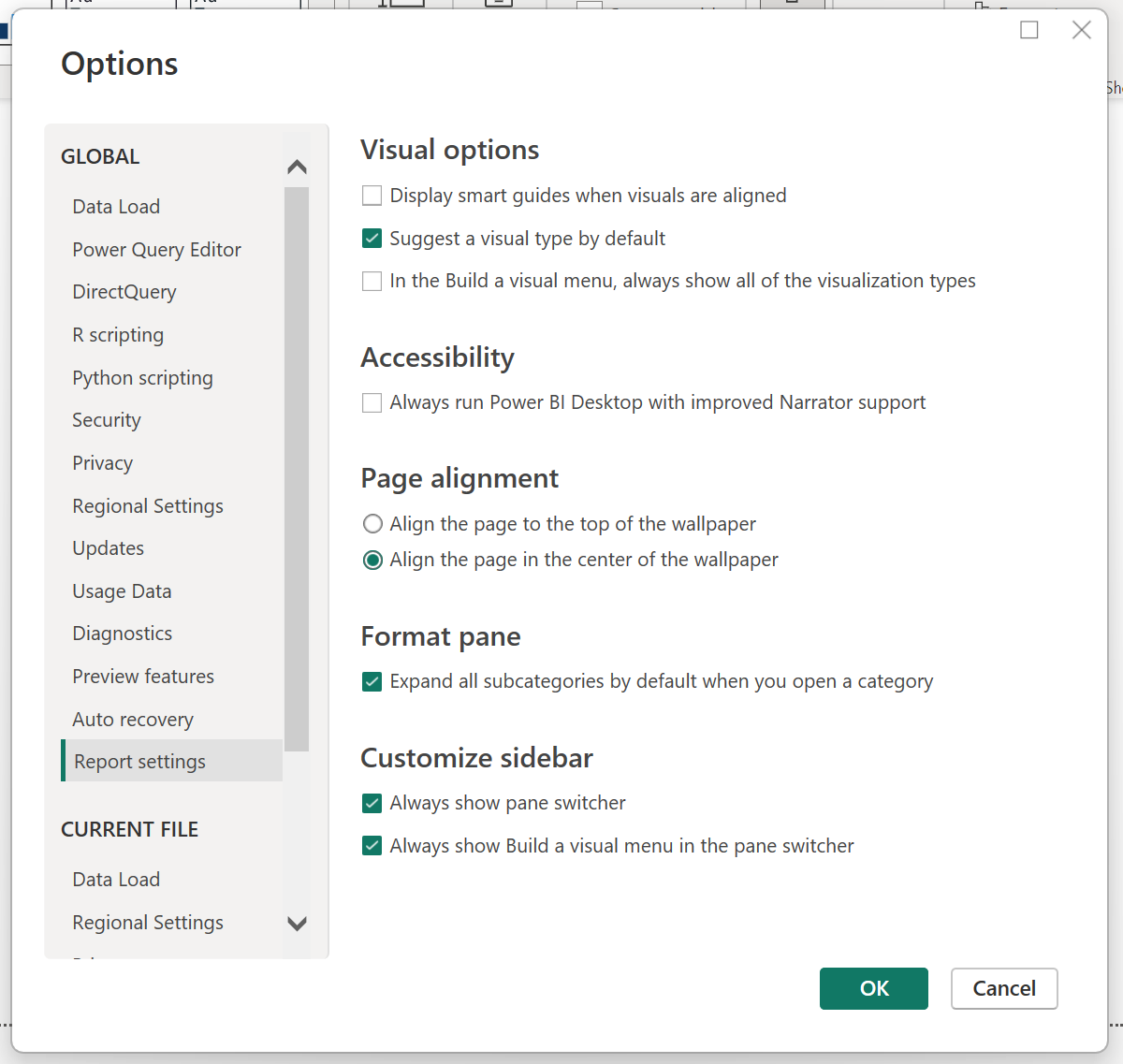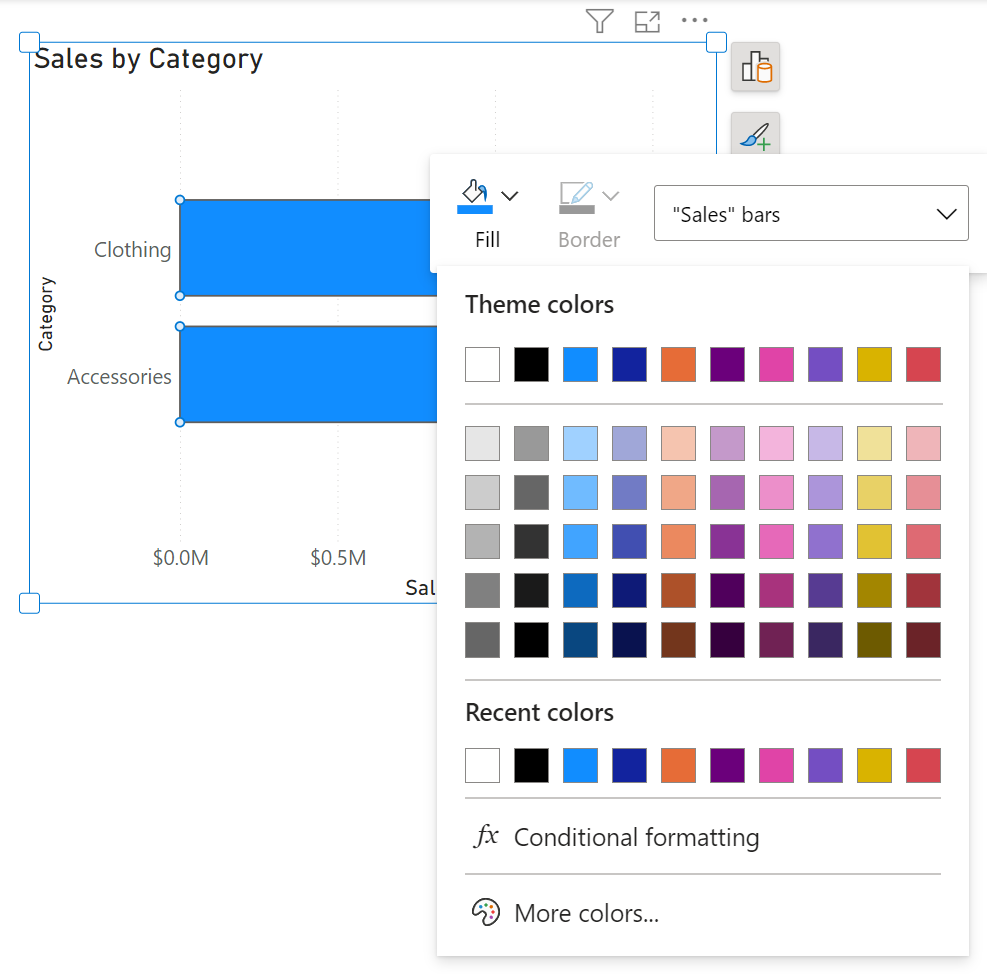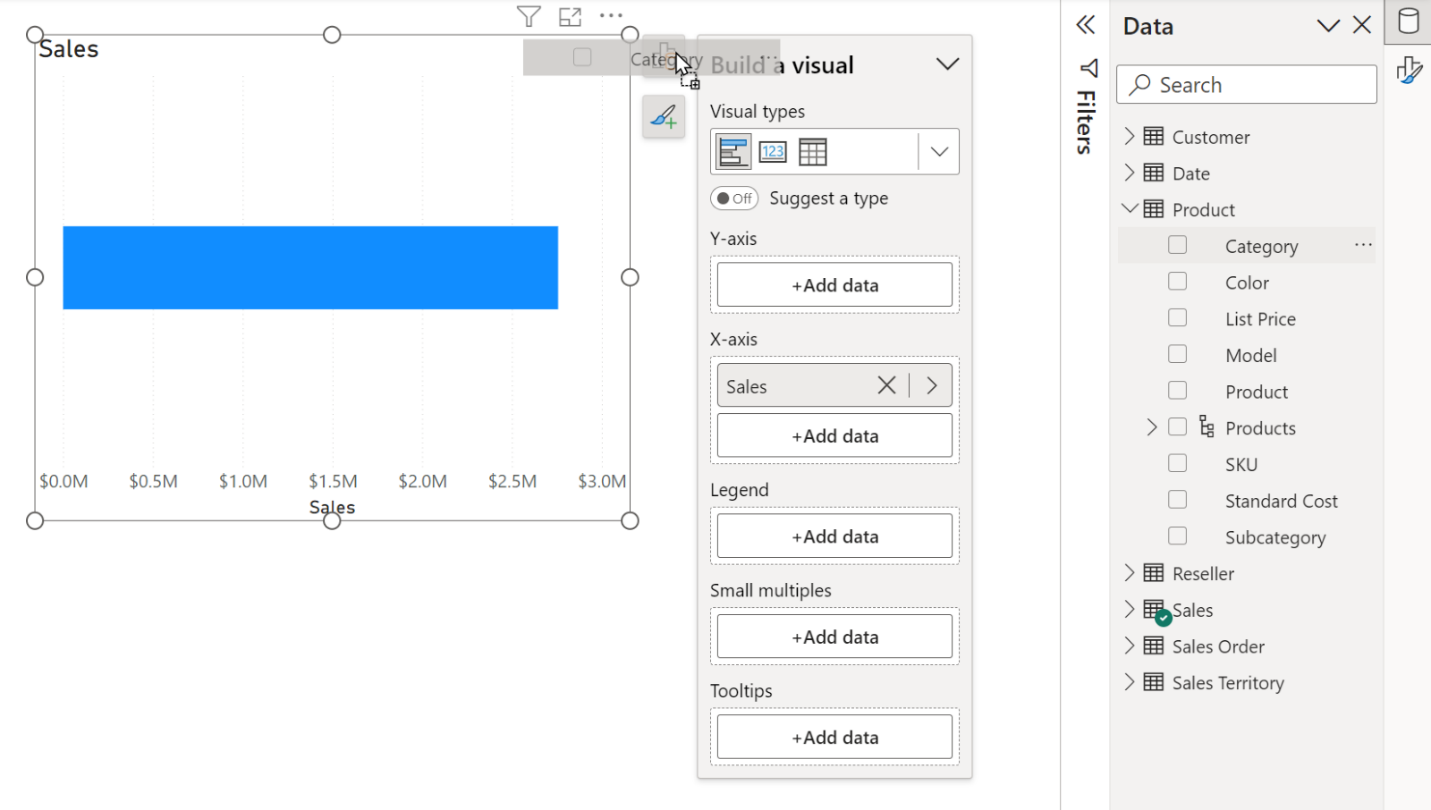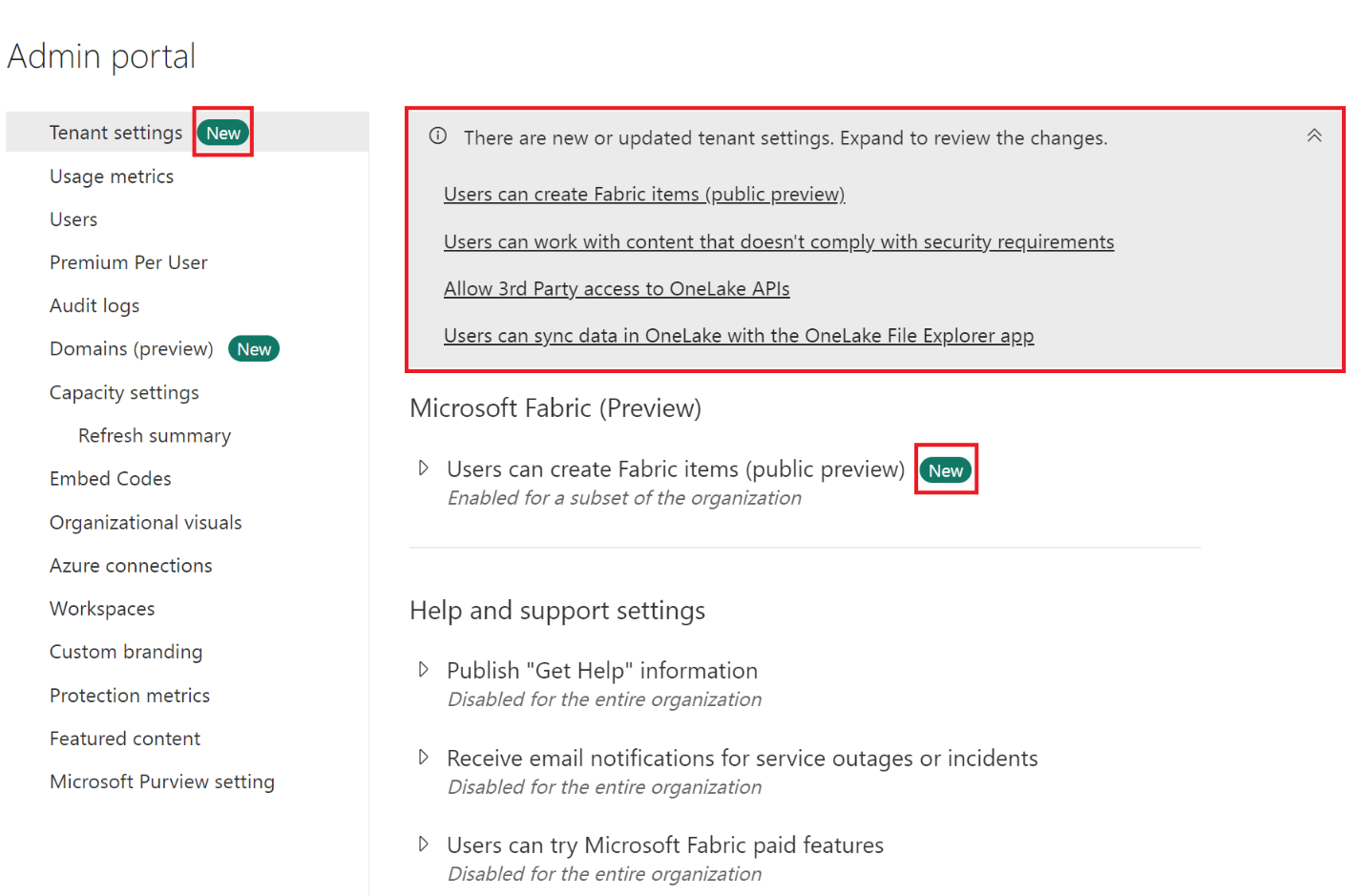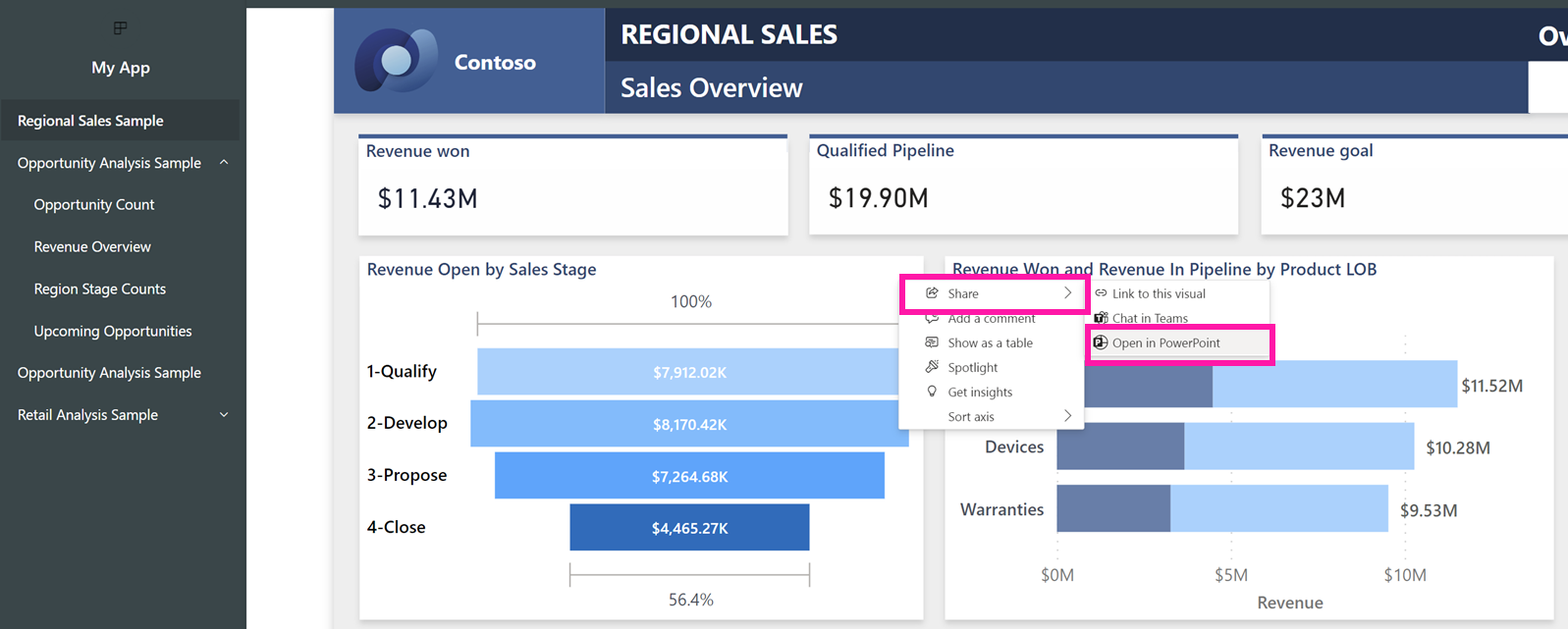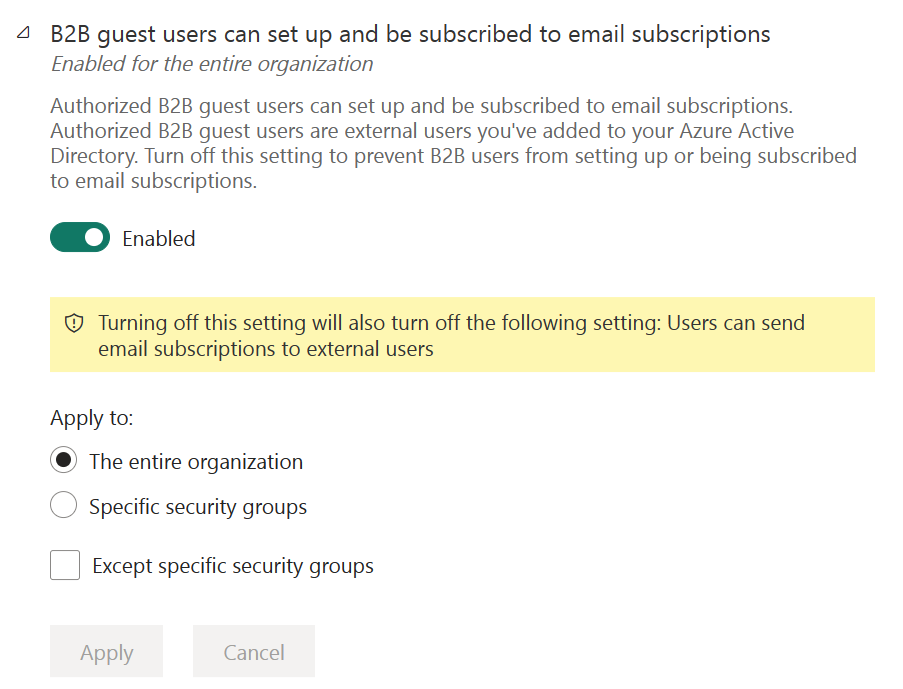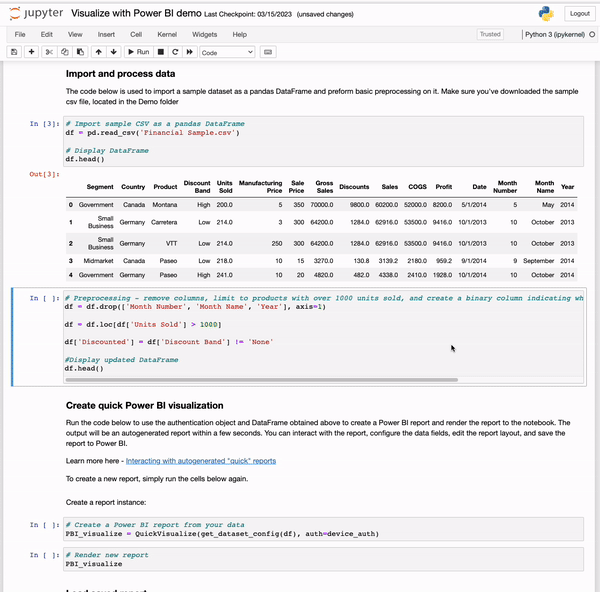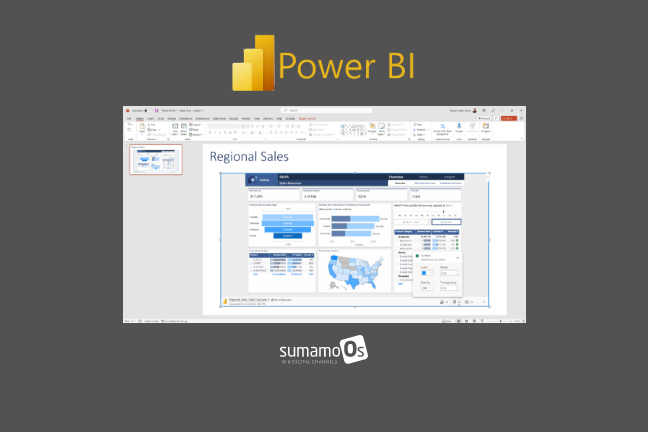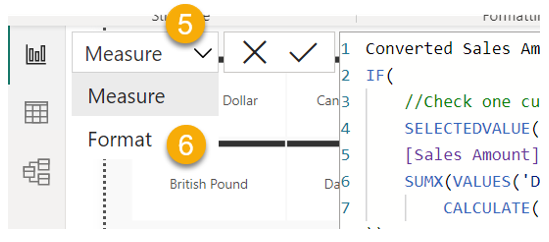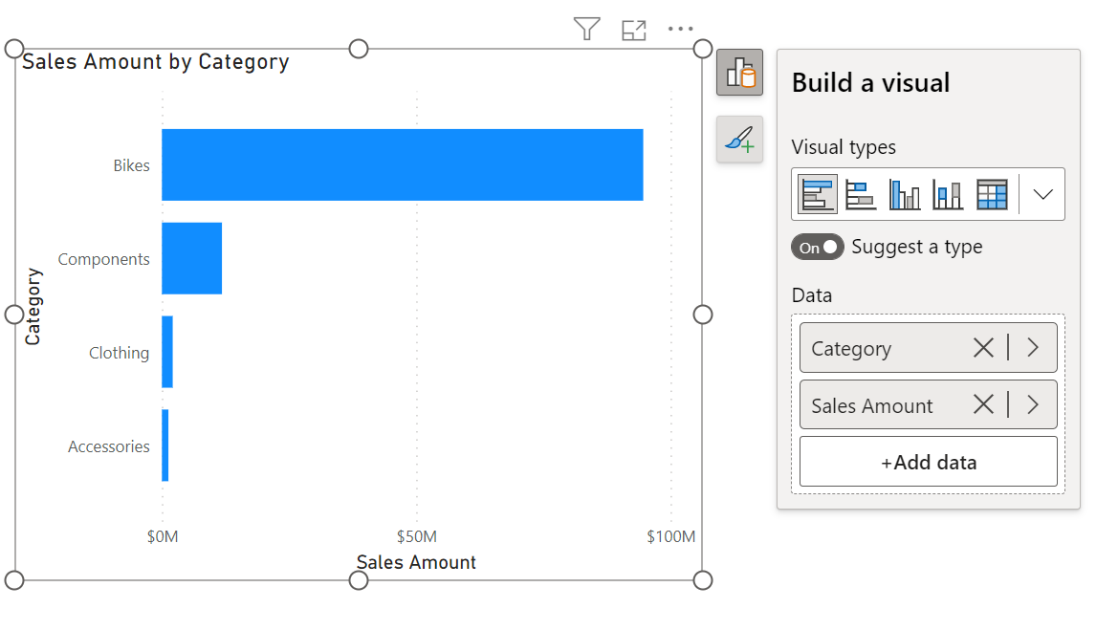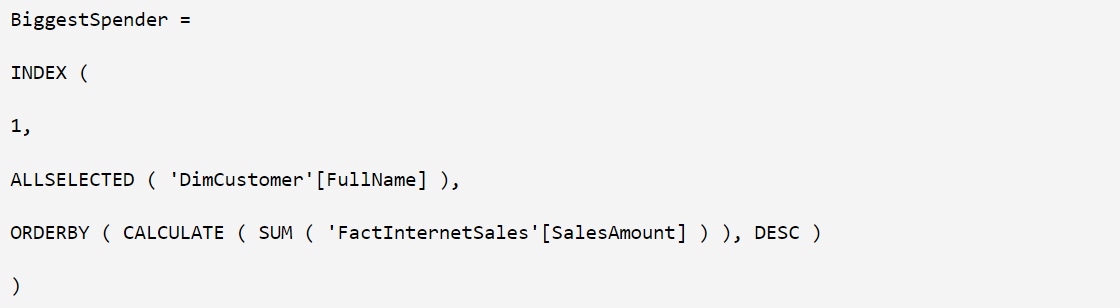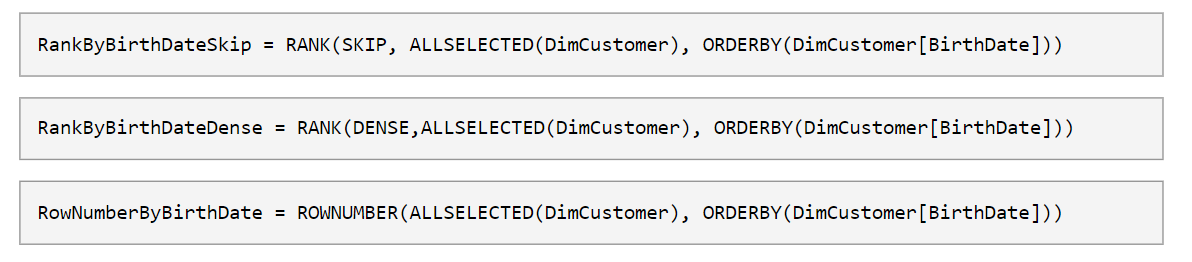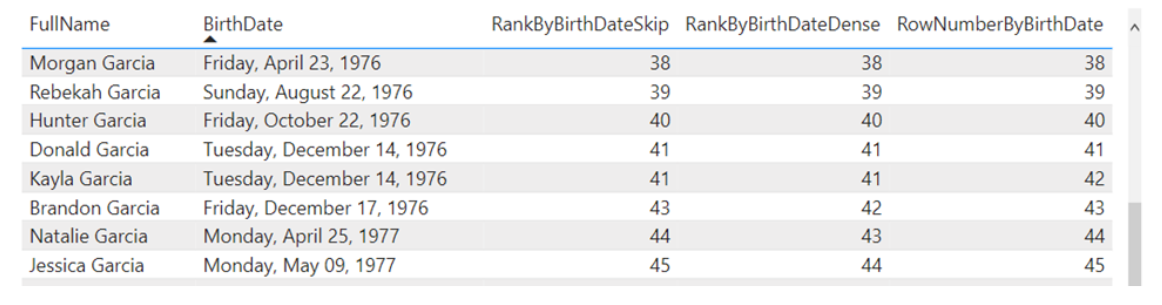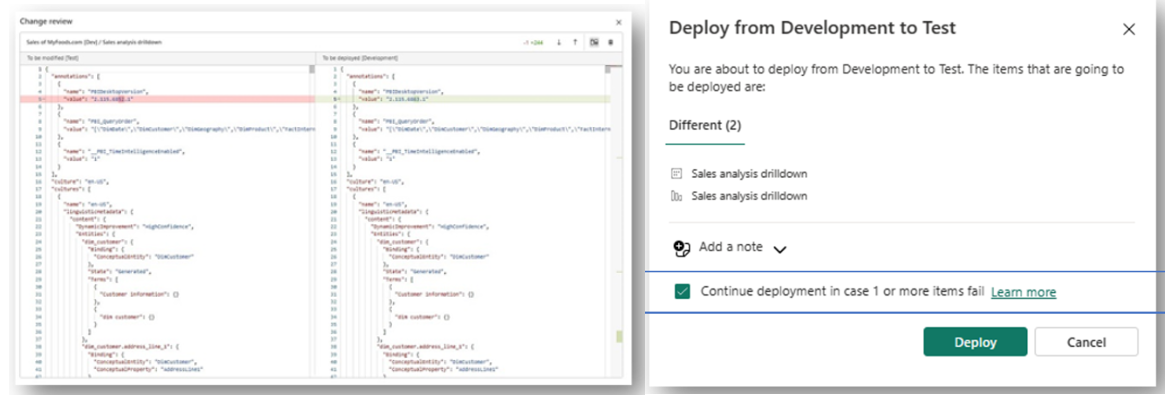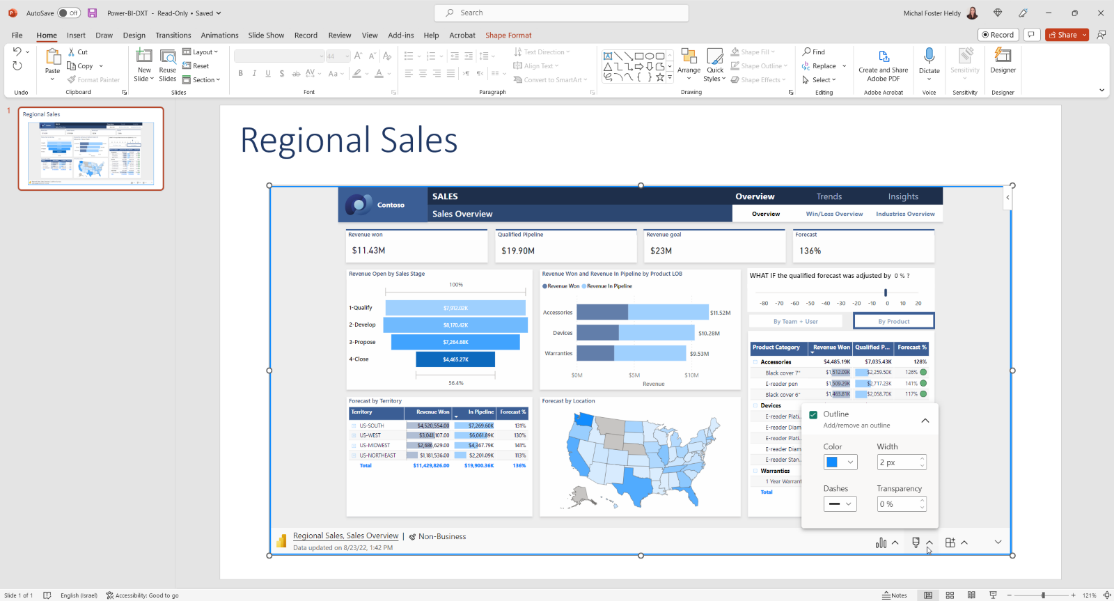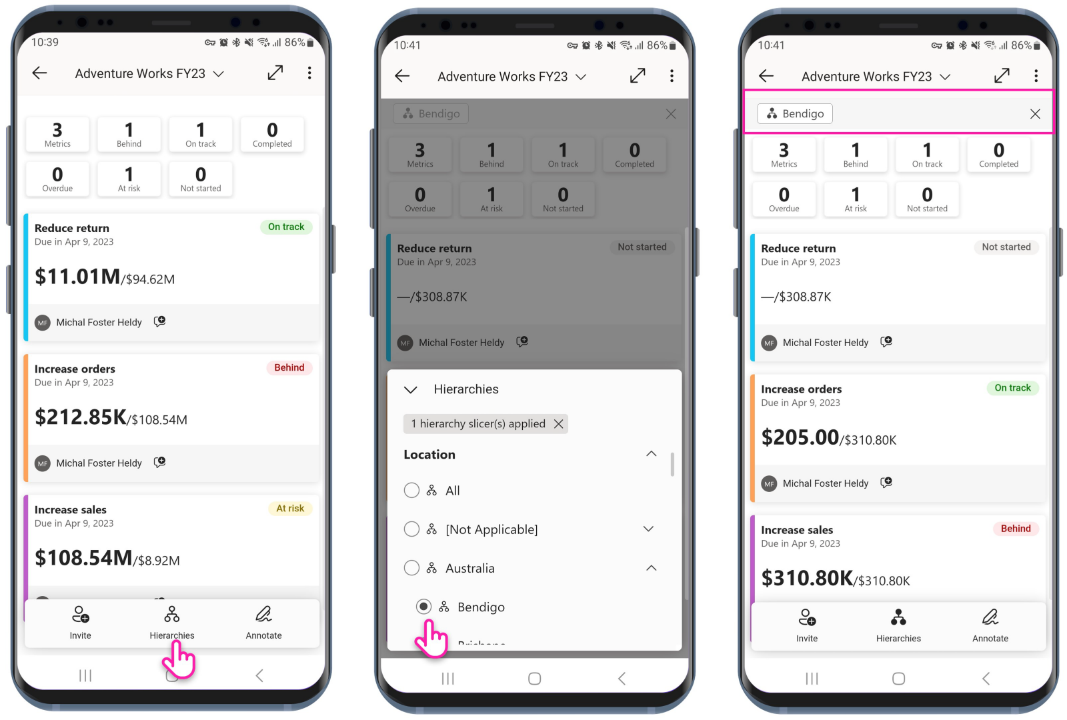¿Estás listo para elevar tu estrategia de marketing con Pardot (Account Engagement) pero no sabes por dónde empezar? No te preocupes, todos hemos estado en esa misma situación. Pardot es una poderosa herramienta de automatización de marketing que puede ayudar a las empresas a generar más leads y oportunidades. Sin embargo, con una plataforma tan compleja, es fácil cometer algunos errores.
En este artículo, hablaremos de los 4 errores que debes evitar en Pardot para sacar el máximo partido a tu inversión en esta plataforma.
No usar Listas Dinámicas
Las listas dinámicas se actualizan automáticamente en función de los criterios que se establezcan. Si un prospecto cumple esas condiciones, entrará en la lista; y cuando ya no las cumpla, se eliminará de dicha lista. Todo ello de forma automática.
Para crear una lista dinámica:
- Prospectos > Segmentación > Listas de Segmentación > Crear lista > Seleccionar lista dinámica
- Selecciona los criterios que determinarán quién entra en esa lista. Puedes usar campos del prospecto, de las Cuentas, así como comprobar si ha visitado una página web concreta o ha participado en x eventos de marketing.
Recordatorio: Hay múltiples criterios para la misma lista.
Una vez creada la lista dinámica, puedes utilizarla para enviar emails a una audiencia segmentada, mostrar contenido personalizado o generar estrategias de lead nurturing específicas para cada lista. De esta forma, llegarás al público adecuado con el mensaje correcto.
Por último, acuérdate de revisar tus listas periódicamente para asegurarte de que los criterios siguen siendo relevantes. Puedes añadir o eliminar según sea necesario.

Campañas de email sin seguimiento
Uno de los errores más comunes que se cometen en Pardot es la gestión de campañas de email sin establecer un seguimiento claro. Este error puede terminar afectando a los resultados y al ROI.
Algunos de los errores más habituales que debes evitar son:
Falta de seguimiento
Una de las ventajas que proporciona Pardot es la capacidad de realiza un seguimiento detallado del rendimiento de tus campañas de email. Sin embargo, muchos usuarios no aprovechan esta función y envían campañas sin establecer métricas claras ni analizar los resultados. Es fundamental que definas objetivos específicos para cada campaña, como un número de clics o conversiones e identifiques KPIs para medir el éxito. Revisa las estadísticas de apertura, CTR y conversión para optimizar futuras campañas.
Falta de segmentación
No envíes emails a toda tu base de datos. Enviar emails personalizados a públicos específicos tendrá mucho mayor impacto. Los emails genéricos tienen un rendimiento mucho menor.
Asunto y contenido poco atractivos
El asunto y el contenido de tus emails deben captar la atención e interesar a los lectores. Usa un lenguaje claro y conciso, e incluye CTAs llamativos que atrapen al lector.
Frecuencia excesiva
No satures a tus contactos con demasiados emails. En general, no envíes más de 1-2 campañas por semana a un mismo público. La clave para que tus leads estén contentos y no se den de baja, es enviar emails creativos, breves y que aporten valor.
Errores técnicos
Prueba tus campañas antes de enviarlas para detectar posibles errores en los vínculos, imágenes o contenido. Los fallos en los emails, por muy pequeños y simples que sean, dañan la experiencia del lector y la reputación de tu marca.
Evitando estos errores y ejecutando tus campañas de email en Pardot de forma estratégica, lograrás mejores resultados y un mayor retorno de la inversión.
No integrar Pardot con Salesforce
No integrar Pardot con Salesforce, la plataforma CRM líder, puede ser un grave error. Mediante esta integración, obtienes una imagen completa del proceso de Marketing y Ventas de tu empresa.
Pardot fue adquirido por Salesforce en 2012, por lo que las integraciones entre ambos sistemas son muy sólidas. Al conectar Pardot y Salesforce, puedes aprovechar características como:
- Ver leads y oportunidades de Pardot en Salesforce
- Ver el recorrido del cliente de Salesforce en Pardot
- Usar campos personalizados de Salesforce en Pardot
- Sincronizar datos entre ambas plataformas
- Usar segmentos de Pardot basados en datos de Salesforce
- Aprovechar flujos de aprobación de Salesforce para leads de Pardot
La integración de Pardot con Salesforce te permite mejorar la personalización de tus interacciones de marketing. Sin esta conexión, es probable que tengas una visión incompleta del recorrido del cliente, lo que terminará afectando al resultado de tus campañas.
Además, reducirás la duplicación de datos y evitarás introducir información contradictoria en ambos sistemas.

No realizar un seguimiento de los leads
Cuando captas leads, es fundamental comunicarte con ellos y nutrir la relación para convertirlos en oportunidades y clientes.
Para hacer un buen seguimiento de los leads debes:
- Establecer una cadencia de comunicación: Establece un cronograma para enviar correos electrónicos que eduquen e involucren a tus leads. Por ejemplo, puedes contactar con ellos cada dos semanas o una vez al mes. Si pasa demasiado tiempo sin ningún tipo de interacción, tus leads pueden olvidarse de ti y de tu producto.
- Segmentar los leads: No todos los leads son iguales. Debes agruparlos según el nivel de interés y características para personalizar tus mensajes. Por ejemplo, puedes tener segmentos para leads nuevos, leads calificados, leads de bajo interés, etc. Asegúrate de etiquetar a tus leads correctamente para poder segmentarlos de forma efectiva.
- Nutrir la relación: Debes proporcionarles valor e intentar desarrollar una relación. Comparte contenido relevante como artículos, infografías, videos y estudios de casos. Responde a sus preguntas y comentarios. Invítalos a eventos online y webinars. Cuanto más interactúes con ellos, más probable es que tus leads se conviertan en clientes.
- Medir los indicadores clave de rendimiento (KPI): Es fundamental realizar un seguimiento de métricas como tasas de apertura, clics, conversiones de leads para evaluar la efectividad de tus campañas. Revisa tus KPIs periódicamente y realiza los ajustes necesarios para optimizar tus esfuerzos de marketing.
Conclusión
Pardot es una gran herramienta de marketing automation, pero si no la configuras correctamente desde el principio, te puede causar más dolores de cabeza que beneficios. Es importante que a la hora de gestionar esta herramienta tengas en cuenta estos 4 errores que debes evitar en Pardot. Tómate tu tiempo, aprende el sistema, y asegúrate de probar y verificar cada cambio que hagas.
¿Quieres conocer más detalles?
En sumamoOs, somos expertos en la implantación de las nubes de Salesforce. Si tienes alguna duda puedes echar un vistazo aquí o contactar directamente con nosotros a través del siguiente formulario para conocer cómo mejorar la experiencia de tus clientes gracias a las herramientas que ofrece el CRM nº1 del mundo.